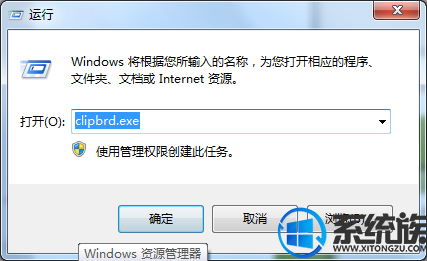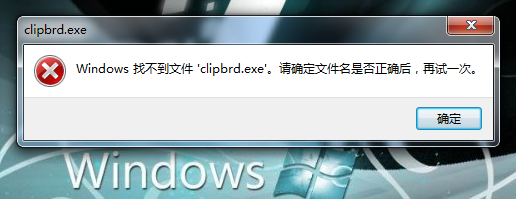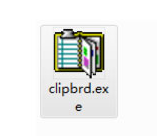win10使用剪贴板提示“win找不到clipbrd.exe文件”怎么处理?
发布日期: 2014-11-26 作者:韩博士 来源:http://www.jzjq.net
win10使用剪贴板提示“win找不到clipbrd.exe文件”怎么处理??
剪贴板,在win10电脑上操作都会使用到,这是一个非常有用的工具,能使各种应用程序之间传递和分享信息,不过近期有用户在win10电脑上使用剪贴板时,提示“win找不到clipbrd.exe文件”,不了解如何处理,今天,就由我来给大家教程win10剪贴板提示“win找不到clipbrd.exe文件”的处理办法。
处理办法:
1、按“win+R”键打开“运行”,输入【clipbrd.exe】,按回车键;
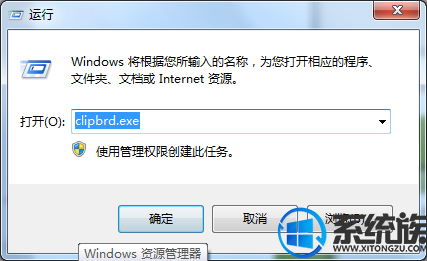
2、无法打开剪贴板查看器,提示“win找不到文件clipbrd.exe”;
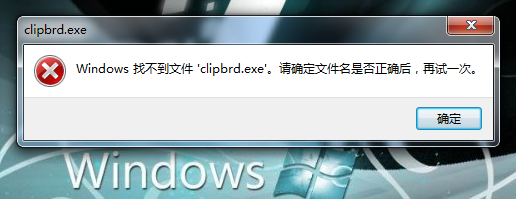
3、网上下载【clipbrd.exe】软件;
4、下载安装后,双击clipbrd.exe,可以打开剪贴板查看器;
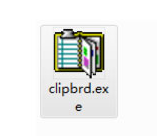
5、但在“运行”里输入【clipbrd.exe】时还是无法打开,这是因为clipbrd.exe文件没有放到正确的位置;
6、把【clipbrd.exe】移动到【C:\win\system32】文件夹里;
7、在运行里输入【clipbrd.exe】剪贴板查看器就会出来,电脑的复制粘贴功能还原正常了。
相关win10电脑上使用剪贴板提示“win找不到clipbrd.exe文件”的问题,主编就给大家处理好了,大家下次有再出现此类问题的话,可以来用本文内容去处理,但愿本篇能让大家在win10电脑正常使用剪贴板。更多精彩介绍,尽在系统族。